如何在报表中使用仪表盘展示身体状况
1. 使用场景
我们在日常体检中,会有自己的体检报告,其中包含我们身体的状况,比如血压,心跳以及肥胖程度等,那么我们现在希望使用指标卡展示用户的 BMI 值,BMI 正常值在 20 至 25 之间,超过 25 为超重,30 以上则属肥胖,我们希望在展示出 BMI 值时可以指向对应的区间,那么我们该如何操作呢?
2. 效果展示

2. 操作步骤
2.1 创建表单页面,统计 BMI 数据
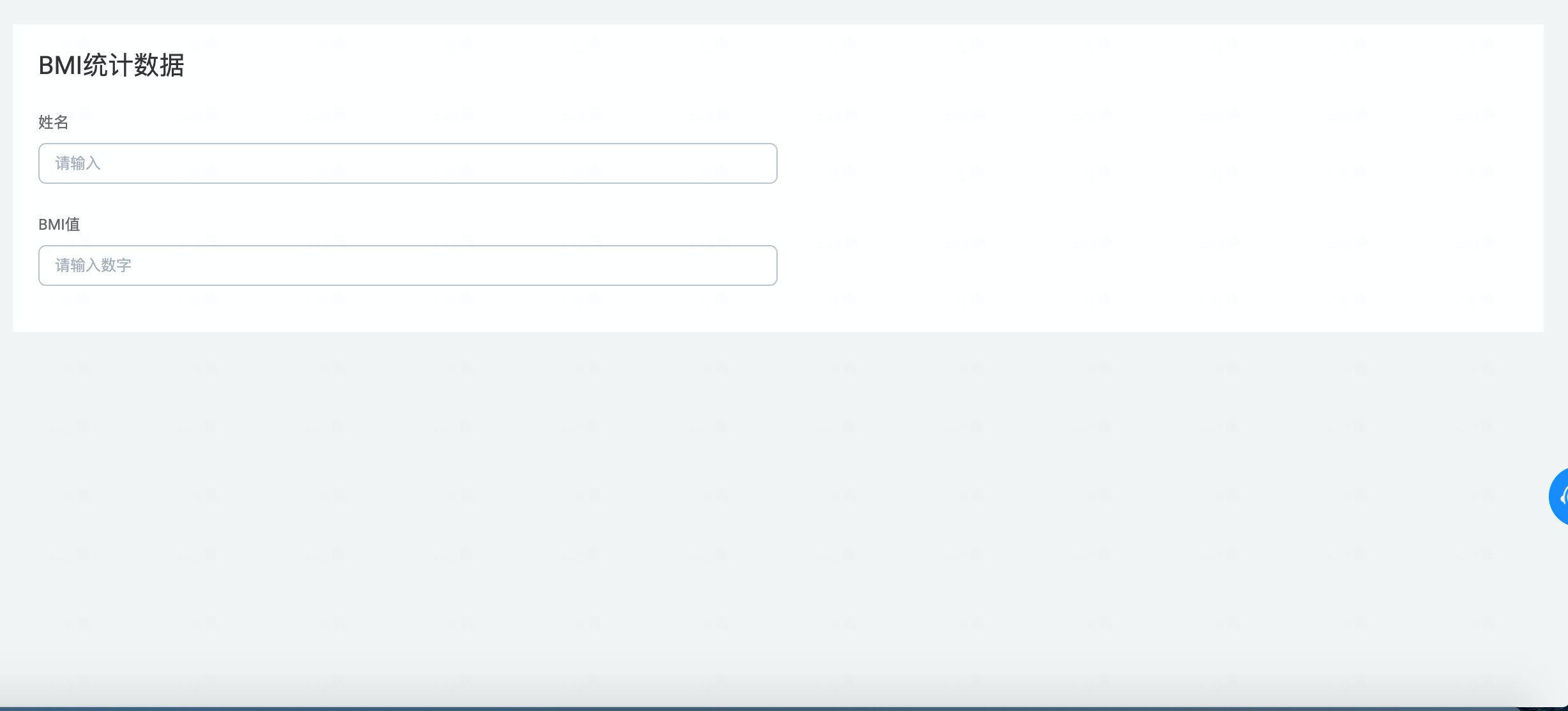
创建表单
2.2 创建报表页面,并拖动一个仪表盘组件到页面中

拖动组件到报表编辑页
2.3 配置仪表盘的数据集,并且配置指标为 BMI 值,辅助指标为姓名

配置展示字段
2.4 配置仪表盘指标的最大值,最小值以及刻度区间和高度
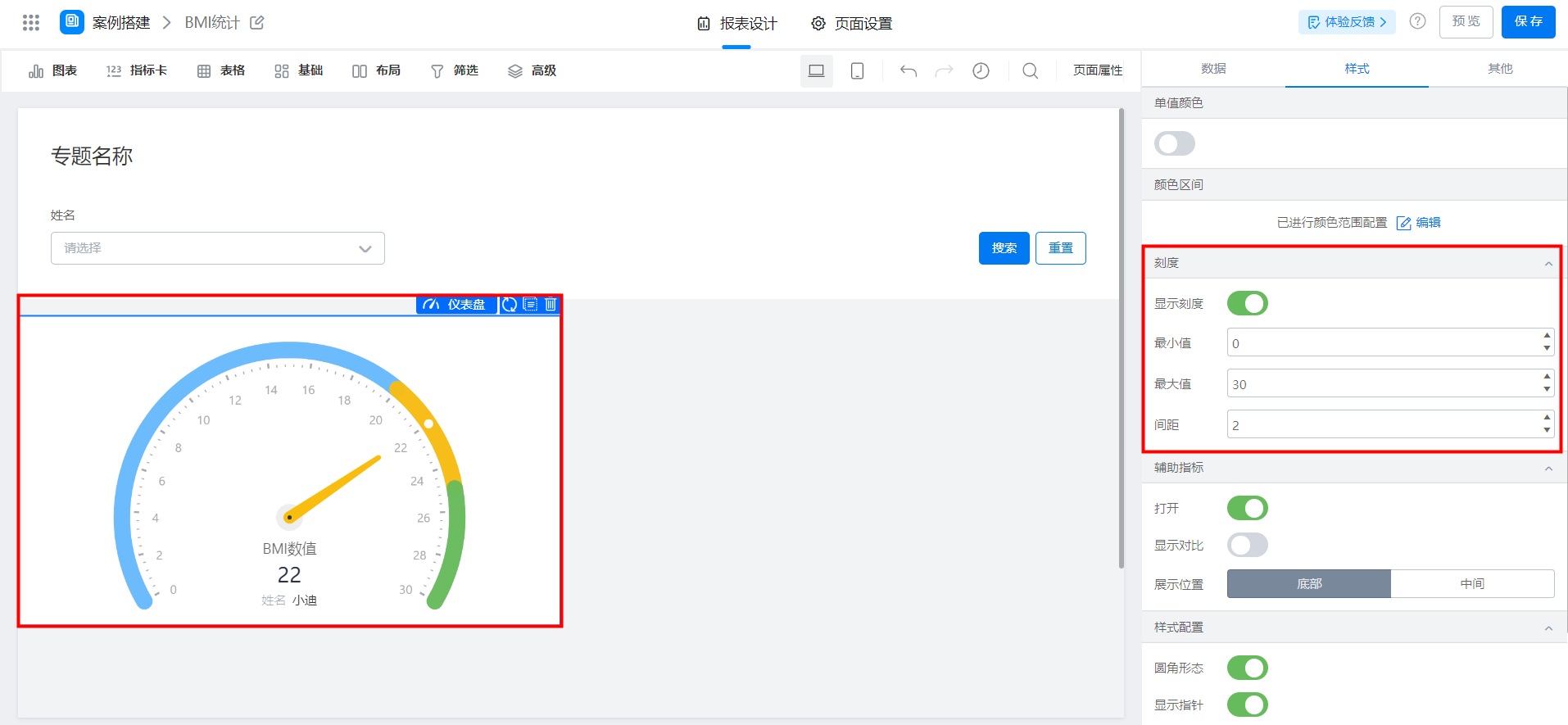
设置样式
2.5 为每一个区间分别配置颜色,区间分为 0-20,20-25,25-30

设置颜色范围
2.6 配置筛选字段为姓名,可以根据姓名展示对应的 BMI 值

配置筛选字段
2.7 效果展示
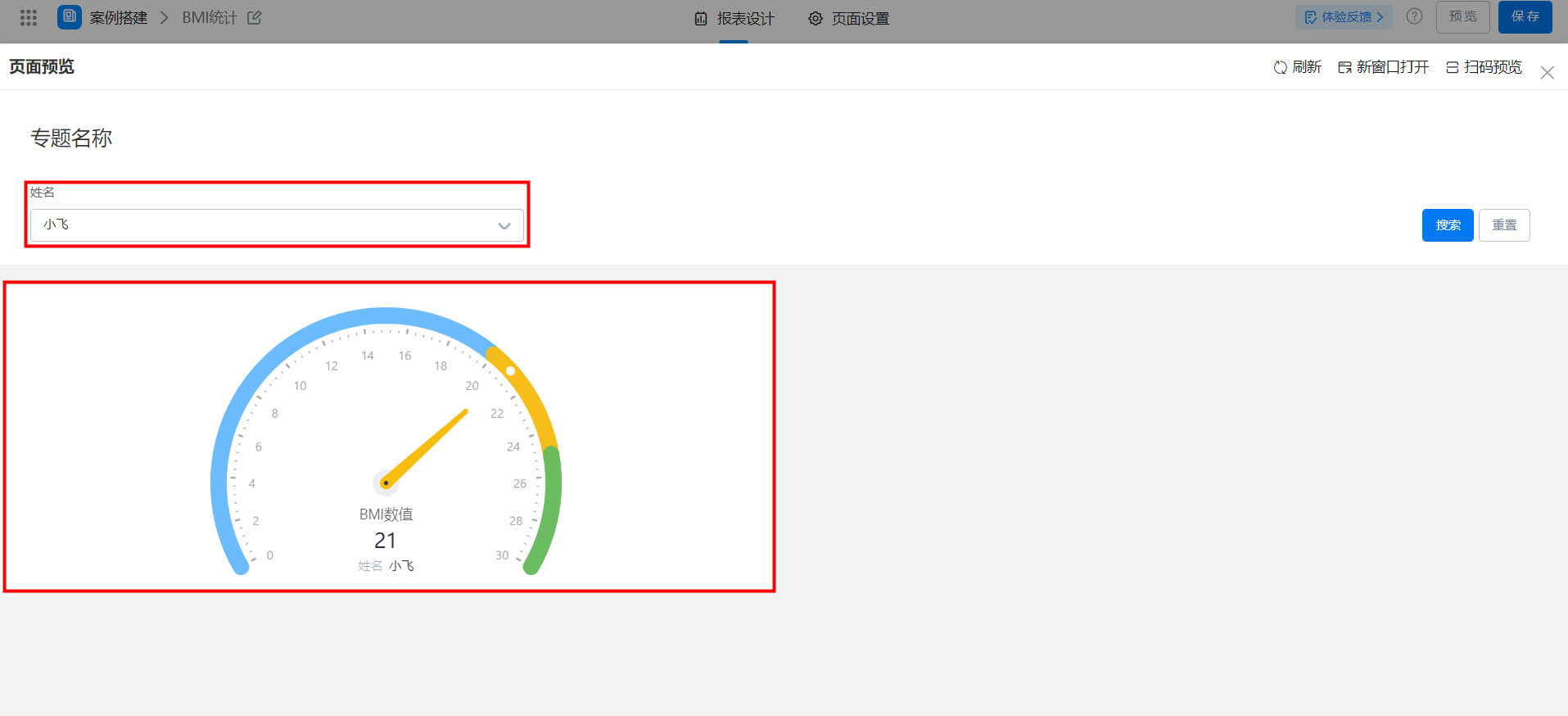
效果展示
宜搭为了更好的优化宜搭使用手册内容和质量,占用您3-5分钟时间,辛苦填写一下文档反馈问卷。文档反馈问卷是匿名提交,同时问卷信息仅用于宜搭文档体验反馈收集,感谢您对宜搭的支持!
--------------------获取宜搭最新信息,欢迎关注我们--------------------

本文档对您是否有帮助?